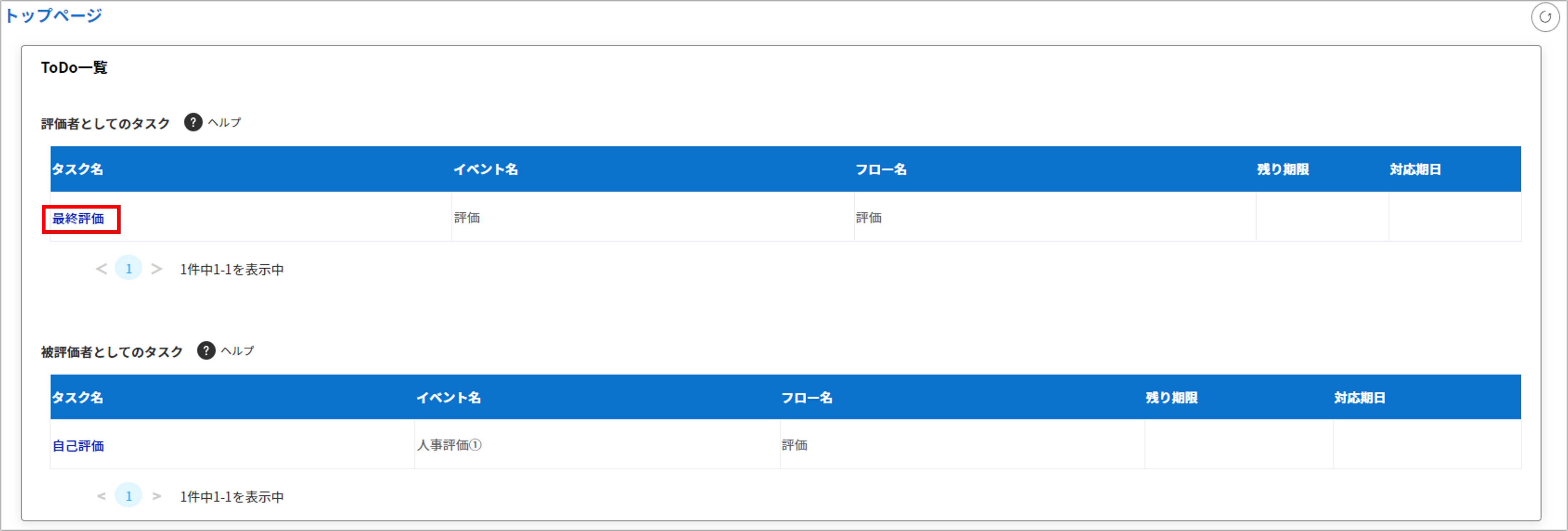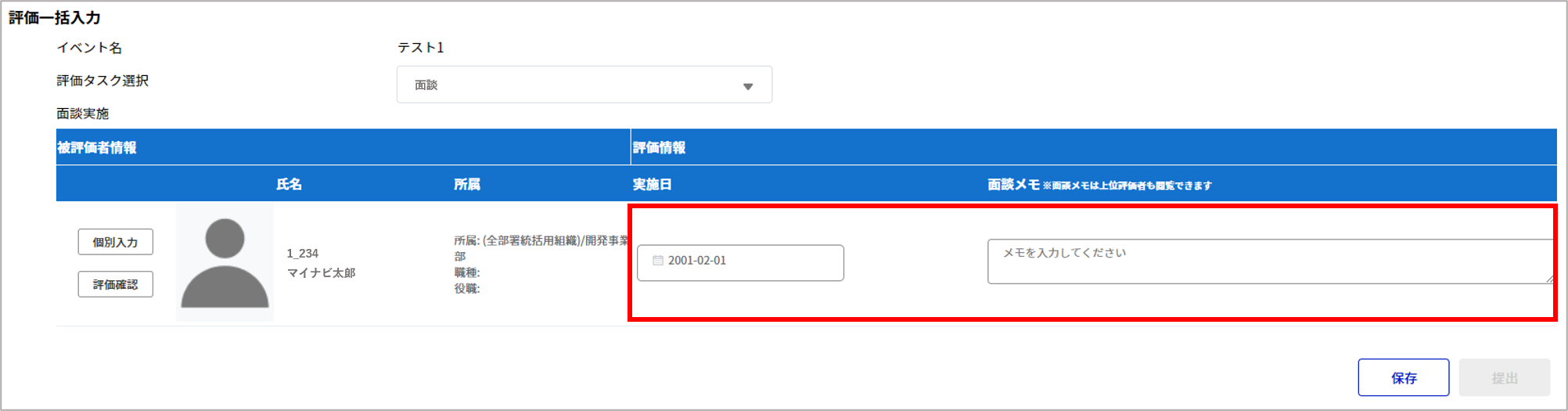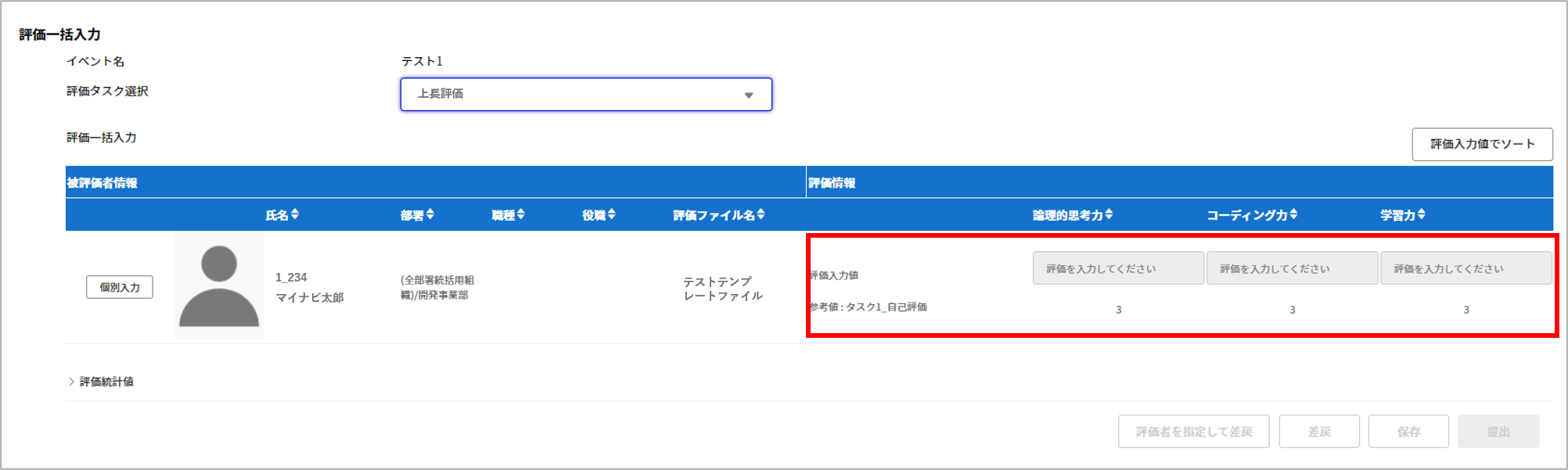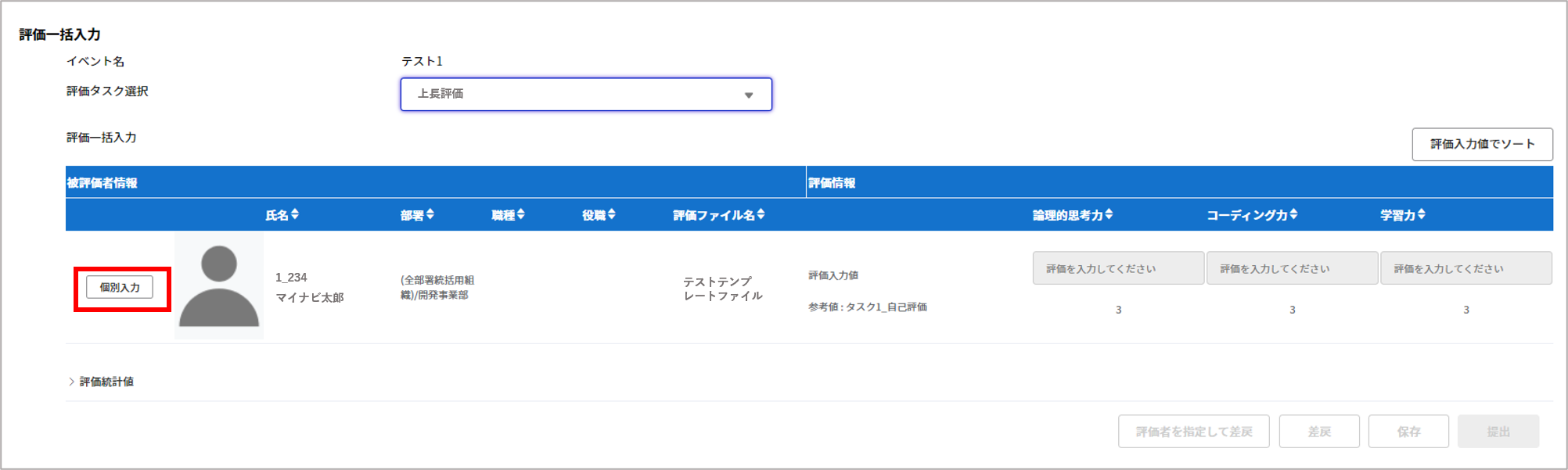面談/上長評価/最終評価の実施手順を教えてください。
■ 面談の実施手順
面談タスクの対象者として設定された社員は、面談メモを入力することができます。
入力可能な際は、『人事評価 > トップページ』に「評価者としてのタスク」が表示されます。
① 『人事評価』をクリックのうえ、『トップページ』を選択します。
② 「評価者としてのタスク」欄から、面談メモを入力したいもののタスク名を選択します。
コメントメモの入力は、一括・個別の入力の2つの方法があります。
※ 評価一括入力画面で、評価確認をクリックすると、それまでに提出されている評価を確認できます。
< 一括入力の場合 >
③ 評価一括入力画面に、自身が入力する実施日や面談内容の欄を埋めます。
④ 保存を選択します。
< 個別入力の場合 >
③ 評価一括入力画面にて、個別入力を選択します。
④ 自身が入力する欄を埋め、保存を選択します。
前のタスクが完了していない場合、面談メモは入力できません。
例えば「自己評価⇒面談⇒・・・」といった評価フローになっている場合は、その対象者の自己評価が完了していないので、必要に応じて対象者に確認してみましょう。
⑤最後に、評価一括入力画面にて提出をクリックすると、タスクが完了します。
※ 自身が評価を行う対象者全員分の面談メモを入力すると、提出できるようになり、タスクが完了します。
■ 上長評価/最終評価の実施手順
上長評価/最終評価タスクの対象社員は、上長評価/最終評価を入力することができます。
入力可能な際は、『人事評価 > トップページ』に「評価者としてのタスク」が表示されます。
① 『人事評価』をクリックのうえ、『トップページ』を選択します。
② 「評価者としてのタスク」欄から、評価を入力したいもののタスク名を選択します。
評価入力は、一括・個別の2つの入力方法があります。
※ 上長評価/最終評価にて入力すべきセルのみ編集をするようお願いします。その他のセルについて、例えば関数などが設定されているセルや他評価の入力が完了しているセルを編集してしまうと、そのセルの内容が編集後の内容に上書きされてしまいます。
< 一括入力の場合 >
③ 評価一括入力画面に、評価を入力します。
④ 保存を選択します。
< 個別入力の場合 >
③ 評価一括入力画面にて、個別入力を選択します。
④ 評価を入力のうえ、保存を選択します。
前のタスクが完了していない場合、評価は入力できません。
例えば「自己評価⇒上長評価⇒・・・」といった評価フローになっている場合は、その対象者の自己評価が完了していないので、必要に応じて対象者に確認してみましょう。
⑤最後に、評価一括入力画面にて提出をクリックすると、タスクが完了します。
※ 自身が評価を行う対象者全員分の評価を入力すると、提出できるようになり、タスクが完了します。
評価結果の提出前に、入力内容をお手元に保管することをおすすめいたします。
※ 提出をすると、入力した評価内容をcrexta上では確認できなくなるためです。
< 手順 >
① 評価内容を入力後、保存をクリックする。
② 評価ファイルダウンロードをクリックし、保存した内容をExcel形式でダウンロードする。